iOS 12
Brugerhåndbog til iPad
- Velkommen
- Nyheder i iOS 12
-
- Afbryd vågeblus og lås op
- Lær at bruge grundlæggende bevægelser
- Lær bevægelser til modeller med Face ID
- Udforsk hjemmeskærmen og apps
- Skift indstillinger
- Tag et skærmbillede
- Juster lydstyrken
- Skift lyde eller slå dem fra
- Søg efter indhold
- Brug og tilpas Kontrolcenter
- Vis og organiser Dagsoversigt
- Få adgang til funktioner fra den låste skærm
- Rejs med iPad
- Indstil skærmtid, tilladt tid og grænser
- Synkroniser iPad med iTunes
- Oplad og overvåg batteriet
- Lær betydningen af symbolerne for status
-
- Tilbehør, som følger med iPad
- Tilslut Bluetooth-enheder
- Stream lyd og video til andre enheder
- Slut til et fjernsyn, en projektor eller en skærm
- Indstil lydstyrke på flere enheder
- Apple Pencil
- Brug Smart Keyboard og Smart Keyboard Folio
- Brug Magic Keyboard
- AirPrint
- Handoff
- Brug Universel udklipsholder
- Foretag og modtag Wi-Fi-opkald
- Instant Hotspot
- Internetdeling
- Overfør arkiver med iTunes
-
-
- Kom i gang med tilgængelighedsfunktioner
- Tilgængelighedsgenveje
-
-
- Slå VoiceOver til, og øv dig
- Rediger dine VoiceOver-indstillinger
- Lær at bruge VoiceOver-bevægelser
- Betjen iPad vha. VoiceOver-bevægelser
- Brug rotoren til betjening af VoiceOver
- Brug tastaturet på skærmen
- Skriv med din finger
- Styring af VoiceOver med Magic Keyboard
- Skriv punktskrift på skærmen, når du bruger VoiceOver
- Brug et punktdisplay
- Brug VoiceOver i apps
- Læs det valgte op, læs skærm op og indtastningsfeedback
- Zoom
- Forstørrelsesglas
- Skærmindstillinger
- Face ID og opmærksomhed
-
- Forenklet adgang
-
- Vigtige sikkerhedsoplysninger
- Vigtige oplysninger om håndtering
- Zoom en app, så den fylder skærmen ud
- Få oplysninger om din iPad
- Se eller rediger mobilindstillinger
- Læs mere om software og service til iPad
- Erklæring om opfyldelse af FCC's krav
- Erklæring om opfyldelse af ISED Canadas krav
- Klasse 1-laseroplysninger
- Apple og miljøet
- Oplysninger om bortskaffelse og genbrug
- Erklæring om opfyldelse af ENERGY STAR
- Copyright
Arkiver tastetryk på iPad med teksterstatninger
Indstil en teksterstatning, der giver dig mulighed for at indsætte et ord eller et udtryk ved blot at skrive et par tegn. Genvejen “pv” bliver f.eks. til “Er på vej!” Den er allerede indstillet til dig, men du kan også tilføje dine egne.
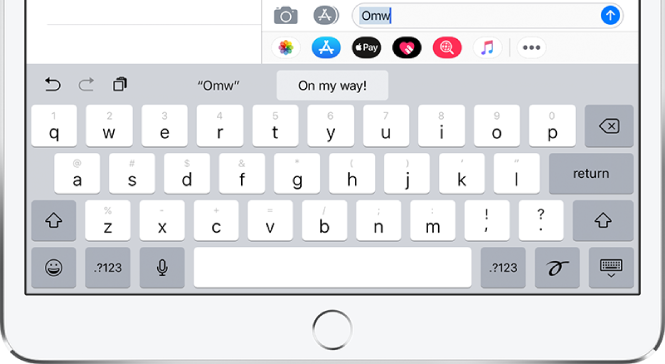
Opret en teksterstatning
Hold en finger på
 eller
eller  , mens du skriver i et tekstfelt.
, mens du skriver i et tekstfelt.Skub til Tastaturindstillinger, og tryk derefter på Erstat tekst.
Tryk på
 øverst til højre.
øverst til højre.Skriv et udtryk i feltet Udtryk og den tekstgenvej, du vil bruge til det, i feltet Genvej.
Bruger du et ord eller et udtryk, som du ikke vil have rettet?
Tryk på ![]() for at lave en teksterstatning, og skriv derefter ordet eller udtrykket i feltet Udtryk, men lad feltet Genvej stå tomt.
for at lave en teksterstatning, og skriv derefter ordet eller udtrykket i feltet Udtryk, men lad feltet Genvej stå tomt.
Brug iCloud til at holde din personlige ordbog ajour på dine andre enheder
Gå til Indstillinger ![]() > [dit navn] > iCloud, og slå derefter iCloud Drive til.
> [dit navn] > iCloud, og slå derefter iCloud Drive til.
Tak for din feedback.